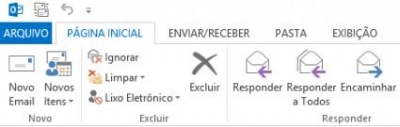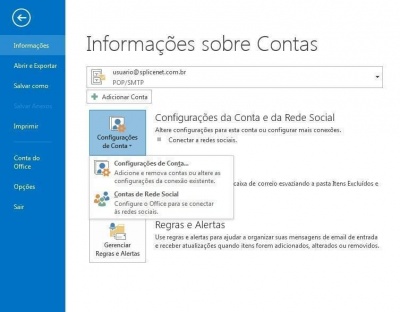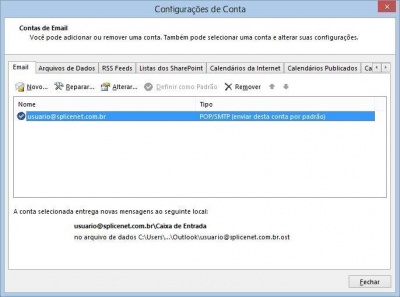Microsoft Outlook 2013
De Suporte
(Diferença entre revisões)
| Linha 1: | Linha 1: | ||
| − | + | =Remover Conta= | |
| − | + | {| | |
| − | + | | colspan=2 | <div style="float: right; background: #f5faff; padding: .2em .4em; font-size: 140%; border: 1px solid #cee0f2;">'''[[Contas de e-mail - @splicenet (Google)|<font color=#3366BB>< Voltar</font>]]'''</div> | |
| − | + | |- | |
| − | = | + | | colspan=2; style="border:1px solid #cccccc; background:#f5f5f5; vertical-align:top;"| |
| − | + | {| cellpadding="2" cellspacing="2" style="width:822px; vertical-align:top; text-align: left;" | |
| − | 1. No Microsoft Outlook 2013, clique em '''Arquivo'''. | + | | '''ATENÇÃO''': Removendo do Microsoft Outlook 2013 a configuração de uma conta de e-mail não exclui as mensagens da respectiva conta salvas no Microsoft Outlook 2013. |
| − | + | |} | |
| − | [[ | + | |- |
| − | + | | colspan=2; style="border:1px solid #cccccc; vertical-align:top;" | | |
| − | 2. Em '''Informações''', clique em '''Configurações de Contas''' e logo abaixo em '''Configurações de Contas...'''. | + | {| cellpadding="2" cellspacing="2" style="width:822px; vertical-align:top; text-align: left;" |
| − | + | | '''Para remover a configuração de uma conta de e-mail @splicenet.com.br do Microsoft Outlook 2013, siga o procedimento:''' | |
| − | [[ | + | |} |
| − | + | |- | |
| − | 3. Selecione a conta de e-mail que deseja remover a configuração e clique em '''Remover'''. | + | | style="border:1px solid #cccccc; vertical-align:top;" | |
| − | + | {| cellpadding="2" cellspacing="2" style="width:408px; vertical-align:top; text-align: center;" | |
| − | [[ | + | | [[Imagem:MO2013_01.jpg|400px|Clique para ampliar]] |
| − | + | |} | |
| − | 4. Confirme a remoção. | + | | style="border:1px solid #cccccc; background:#f5f5f5; vertical-align:top;"| |
| + | {| cellpadding="2" cellspacing="2" style="width:408px; vertical-align:top; text-align: left;" | ||
| + | | 1. No Microsoft Outlook 2013, clique em '''Arquivo'''. | ||
| + | |} | ||
| + | |- | ||
| + | | style="border:1px solid #cccccc; vertical-align:top;" | | ||
| + | {| cellpadding="2" cellspacing="2" style="width:408px; vertical-align:top;" | ||
| + | | [[Arquivo:MO2013_10.jpg|400px|Clique para ampliar]] | ||
| + | |} | ||
| + | | style="border:1px solid #cccccc; background:#f5f5f5; vertical-align:top;"| | ||
| + | {| cellpadding="2" cellspacing="2" style="width:408px; vertical-align:top; text-align: left;" | ||
| + | | 2. Em '''Informações''', clique em '''Configurações de Contas''' e logo abaixo em '''Configurações de Contas...'''. | ||
| + | |} | ||
| + | |- | ||
| + | | style="border:1px solid #cccccc; vertical-align:center;" | | ||
| + | {| cellpadding="2" cellspacing="2" style="width:408px; vertical-align:center; text-align: center;" | ||
| + | | [[Arquivo:MO2013_11.jpg|400px|Clique para ampliar]] | ||
| + | |} | ||
| + | | style="border:1px solid #cccccc; background:#f5f5f5; vertical-align:top;"| | ||
| + | {| cellpadding="2" cellspacing="2" style="width:408px; vertical-align:top; text-align: left;" | ||
| + | | 3. Selecione a conta de e-mail que deseja remover a configuração e clique em '''Remover'''. | ||
| + | |} | ||
| + | |- | ||
| + | | style="border:1px solid #cccccc; vertical-align:top;" | | ||
| + | {| cellpadding="2" cellspacing="2" style="width:408px; vertical-align:top; text-align: center;" | ||
| + | | [[Arquivo:MO2013_13.jpg|Clique para ampliar]] | ||
| + | |} | ||
| + | | style="border:1px solid #cccccc; background:#f5f5f5; vertical-align:top;"| | ||
| + | {| cellpadding="2" cellspacing="2" style="width:408px; vertical-align:top; text-align: left;" | ||
| + | | 4. Confirme a remoção da conta. | ||
| + | |} | ||
| + | |- | ||
| + | | style="border:1px solid #cccccc; vertical-align:top;" | | ||
| + | {| cellpadding="2" cellspacing="2" style="width:408px; vertical-align:top;" | ||
| + | | [[Arquivo:MO2013_14.jpg|400px|Clique para ampliar]] | ||
| + | |} | ||
| + | | style="border:1px solid #cccccc; background:#f5f5f5; vertical-align:top;"| | ||
| + | {| cellpadding="2" cellspacing="2" style="width:408px; vertical-align:top; text-align: left;" | ||
| + | | 5. A configuração da conta será removida do Outlook. | ||
| + | |} | ||
| + | |- | ||
| + | | colspan=2 | <div style="float: right; background: #f5faff; padding: .2em .4em; font-size: 140%; border: 1px solid #cee0f2;">'''[[Contas de e-mail - @splicenet (Google)|<font color=#3366BB>< Voltar</font>]]'''</div> | ||
| + | |} | ||